Usar o portal do Azure para gerenciar usuários em seu FPGA do Azure Stack Edge Pro
Importante
Os dispositivos FPGA do Azure Stack Edge Pro chegarão ao fim da vida útil em fevereiro de 2024. Se você estiver considerando novas implantações, recomendamos que explore os dispositivos de GPU Azure Stack Edge Pro 2 ou Azure Stack Edge Pro para suas cargas de trabalho.
Este artigo descreve como gerenciar usuários em seu dispositivo FPGA do Azure Stack Edge Pro. Você pode gerenciar o FPGA do Azure Stack Edge Pro por meio do portal do Azure ou da interface do usuário da Web local. Utilize o portal do Azure para adicionar, modificar ou eliminar utilizadores.
Neste artigo, vai aprender a:
- Adicionar um utilizador
- Modificar utilizador
- Eliminar um utilizador
Sobre os utilizadores
Os utilizadores podem ser só de leitura ou ter privilégios máximos. Conforme o nome indica, os utilizadores só de leitura só podem ver os dados de partilha. Os utilizadores com privilégios máximos podem ler dados de partilha, escrever nessas partilhas e modificar ou eliminar os dados de partilha.
- Utilizador com privilégios máximos - um utilizador local com acesso total.
- Utilizador só de leitura - um utilizador local com acesso só de leitura. Estes utilizadores estão associados a partilhas que permitem operações só de leitura.
As permissões de utilizador são definidas pela primeira vez quando o utilizador é criado durante a criação da partilha. Atualmente, não há suporte para a modificação de permissões de nível de compartilhamento.
Adicionar um utilizador
Efetue os seguintes passos no portal do Azure para adicionar um utilizador.
No portal do Azure, vá para o recurso Azure Stack Edge e, em seguida, vá para Usuários. Selecione + Adicionar usuário na barra de comandos.
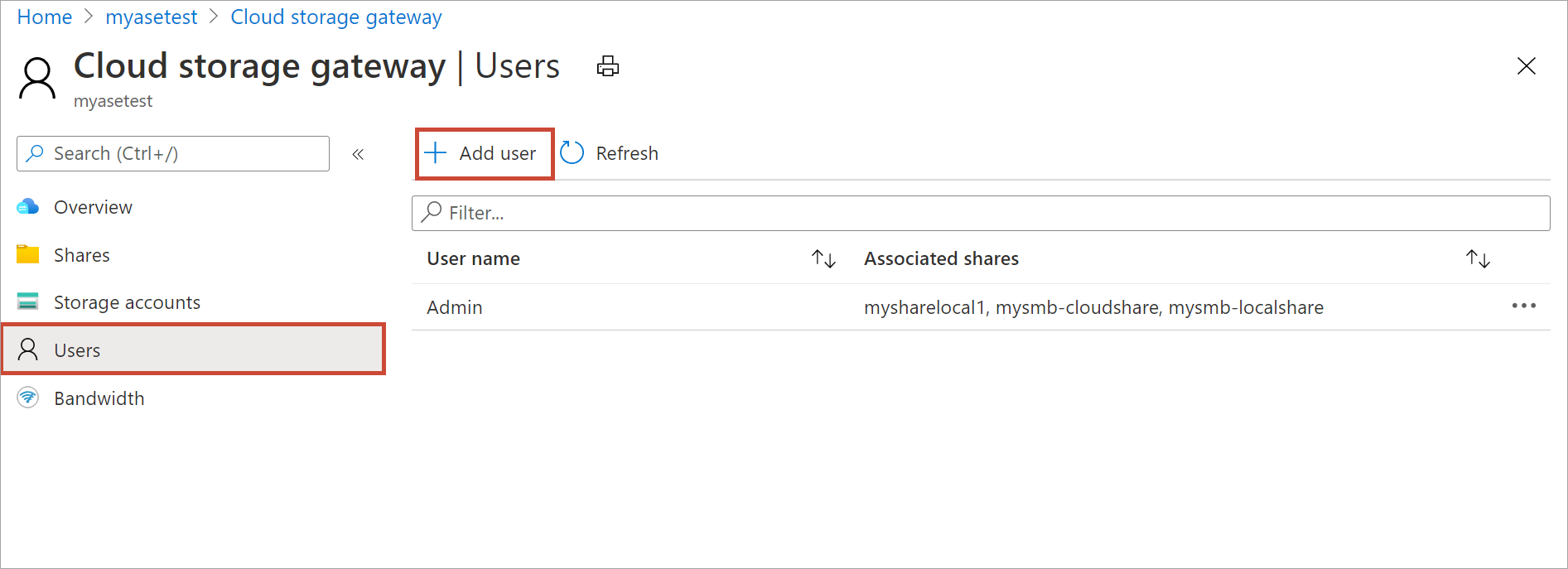
Especifique o nome de utilizador e a palavra-passe do utilizador que pretende adicionar. Confirme a senha e selecione Adicionar.
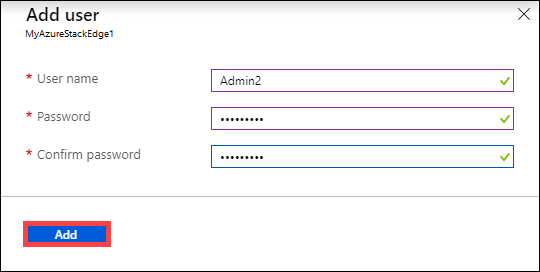
Importante
Estes utilizadores estão reservados pelo sistema e não devem ser utilizados: Administrador, EdgeUser, EdgeSupport, HcsSetupUser, WDAGUtilityAccount, CLIUSR, DefaultAccount, Convidado.
Uma notificação é mostrada quando a criação do usuário é iniciada e concluída. Depois que o usuário for criado, na barra de comandos, selecione Atualizar para exibir a lista atualizada de usuários.
Modificar utilizador
Pode alterar a palavra-passe associada a um utilizador depois de o utilizador ser criado. Selecione na lista de usuários. Introduza e confirme a nova palavra-passe. Guarde as alterações.
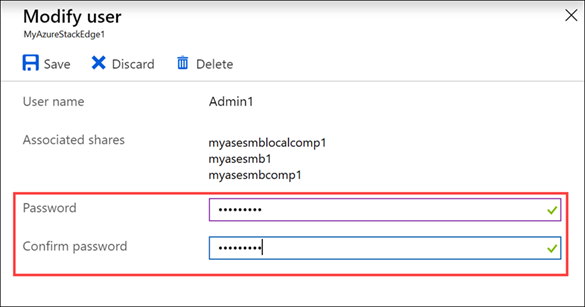
Eliminar um utilizador
Efetue os seguintes passos no portal do Azure para eliminar um utilizador.
No portal do Azure, vá para o recurso Azure Stack Edge e, em seguida, vá para Usuários.
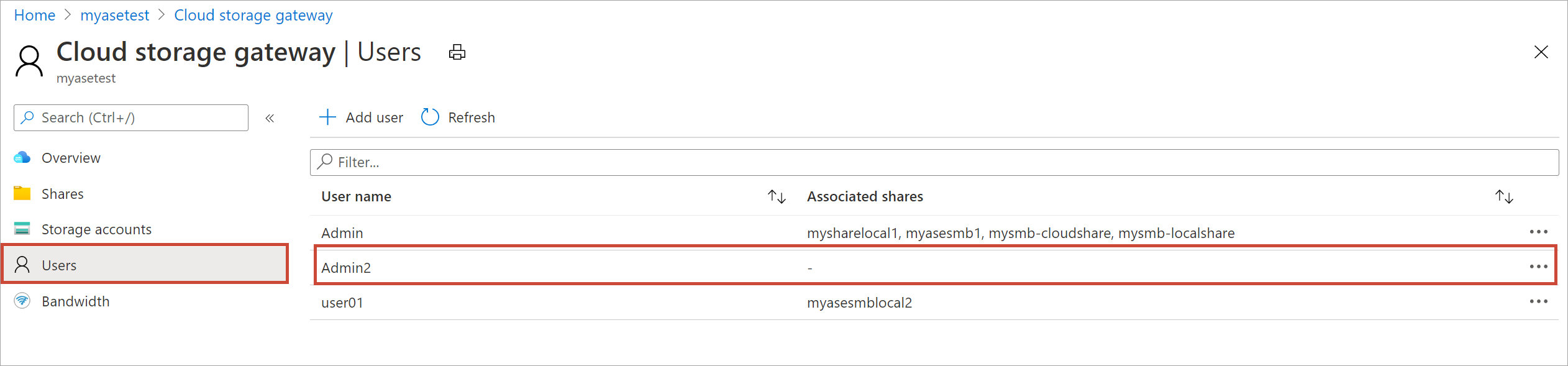
Selecione um usuário na lista de usuários e, em seguida, selecione Excluir.
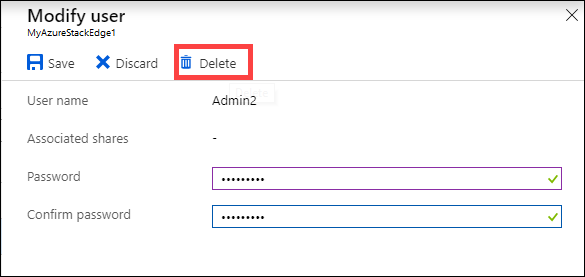
Quando lhe for perguntado, confirme a eliminação.
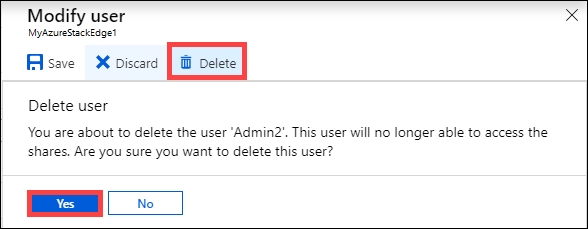
A lista de utilizadores é atualizada para refletir o utilizador eliminado.
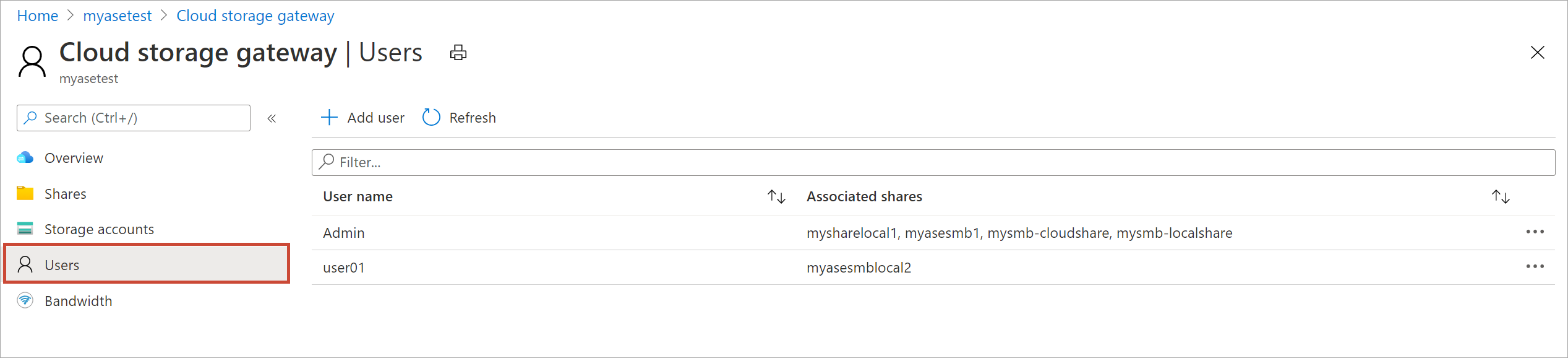
Próximos passos
- Saiba como Gerir a largura de banda.